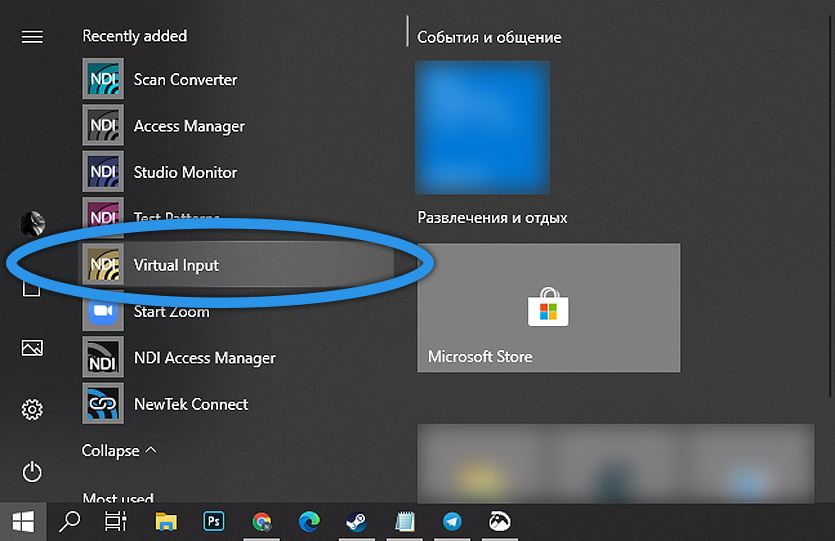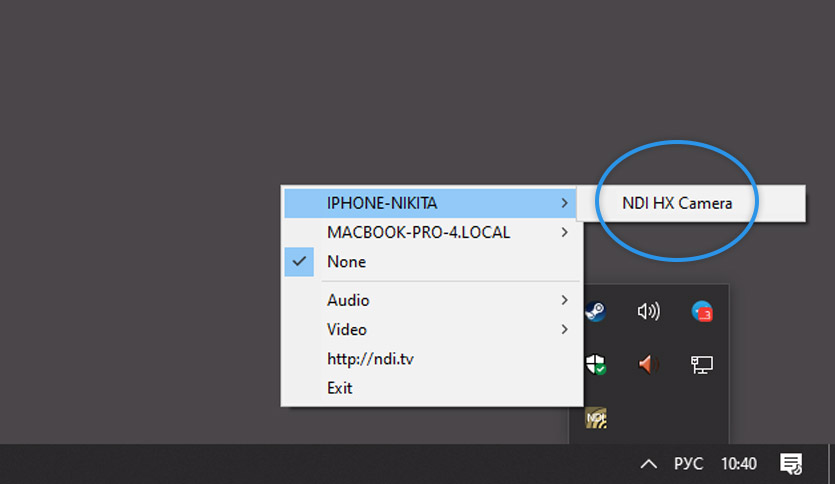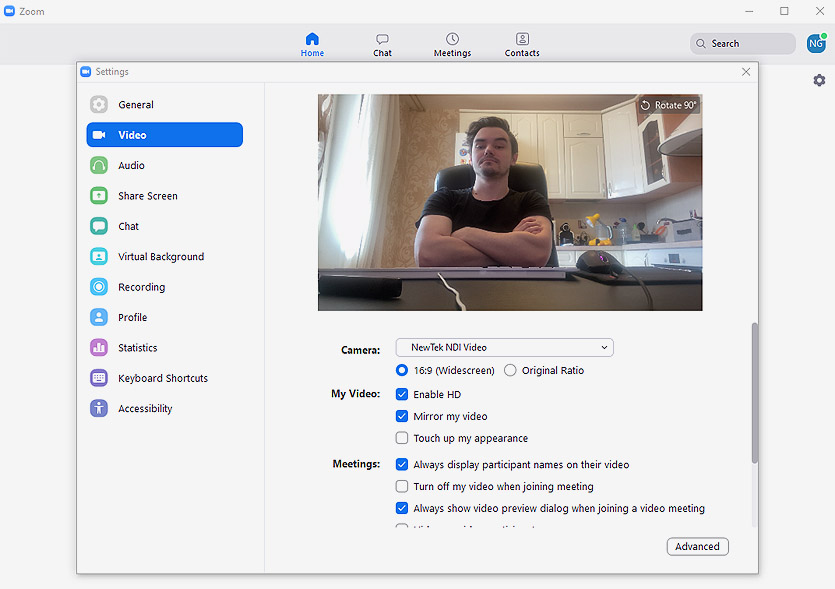- Как превратить iPhone и iPad в беспроводную вебкамеру для Zoom
- Что нам понадобится далее
- А не проще ли купить веб-камеру? Или просто звонить с айфона?
- Инструкция: превращаем iPhone в беспроводную вебкамеру для Zoom, Skype, Teams и не только
- WiFi Camera — Remote Camera 4+
- XING YAN
- Разработано для iPad
- Снимки экрана
- Описание
- WiFi Smart Endoscope 4+
- dacheng
- Разработано для iPhone
- Снимки экрана (iPhone)
- Описание
- Что нового
- Конфиденциальность приложения
- Сбор данных не ведется
- Камера Видеонаблюдение CCTV 4+
- Alfred система видеонаблюдения
- Alfred Systems Inc.
- Снимки экрана
- Описание
Как превратить iPhone и iPad в беспроводную вебкамеру для Zoom
Весь мир пользуется Zoom. Оно и понятно: это лучшее приложение для видеоконференций, самое простое и удивительно стабильное.
Zoom можно использовать с любого устройства, даже из браузера. Но это не всегда удобно.
Например, у вас нет веб-камеры в компьютере. Или вам не хочется использовать камеру в ноутбуке. Или нужна именно отдельная камера, работающая независимо от приложения Zoom в Windows.
Хорошая новость: всё это возможно сделать, если у вас есть iPhone или iPad. Достаточно установить официальный пакет программ и сделать пару несложных настроек.
В итоге вы получите беспроводную веб-камеру с обалденным качеством картинки, не потратив ни рубля.
Что нам понадобится далее
▪ iPhone или iPad на iOS 11 или новее
▪ компьютер с Windows и установленным приложением Zoom
▪ программа NDI HX Camera для iPhone и iPad из App Store
▪ быстрый домашний Wi-Fi, желательно на 5 ГГц
Компьютер и iPhone/iPad должны быть подключены к одной домашней сети.
Сразу говорю, что этот способ подходит только для Windows. Увы, необходимые приложения просто не разработали для Mac. Не смотрите на меня так, все вопросы к создателям NDI, который мы сегодня будем использовать.
Что такое NDI: это стандарт для потоковой передачи видео через интернет или Wi-Fi на другие устройства или серверы. NDI используют в СМИ, в трансляциях и не только. Например, именно NDI использовался для записи 5-часового ролика про Эрмитаж от Apple.
Пусть профессиональная натура этой штуки не пугает вас. Разобраться в инструкции ниже может даже ребёнок.
А не проще ли купить веб-камеру? Или просто звонить с айфона?
Однозначно проще. НО!
У веб-камеры даже близко не будет качества изображения, которое выдаёт фронтальная или тем более задняя камера любого мало-мальски актуального iPhone или iPad.
Производители веб-камер берут деньги за ужасные, просто унылейшие модули камер по меркам 2020 года. Благодаря этой инструкции, вы можете показать всем им средний палец и не тратиться на покупку вебки. Айфон снимает намного лучше.
Внешние вебкамеры не очень удобны тем, что они проводные. А iPhone можно поставить куда угодно. Только за зарядом аккумулятора следите.
Наконец, способ поможет владельцам ноутбуков с плохими вебками или их неудобным расположением . Теперь народ не будет пялиться в ваш подбородок.
Звонить с айфона прямо в Zoom никто не запрещает, но этот вариант может быть неудобен, если параллельно нужно пользоваться приложением конференции на компьютере – скажем, писать сообщения в чат, работать и так далее. Превратив смартфон в беспроводную вебкамеру, вы отвязываетесь от него полностью.
Единственный минус метода – небольшая задержка. Она несущественная, в среднем примерно полсекунды, но может уменьшаться или увеличиваться в зависимости от качества интернета у вас дома.
Инструкция: превращаем iPhone в беспроводную вебкамеру для Zoom, Skype, Teams и не только
1. Устанавливаем на iPhone или iPad приложение NDI HX Camera из App Store: скачать бесплатно (4,2 Мб)
2. Скачиваем и устанавливаем Zoom (10 Мб) на Windows-компьютер, если у вас его ещё нет.
3. Скачиваем пакет приложений NDI Tools: скачать бесплатно (150 Мб).
4. Нажимаем на загруженный файл NDI 4 Tools.exe и соглашаемся на всё, чтобы провести установку.
5. После завершения установки открываем приложение Virtual Input в меню Пуск (логотип Windows). На экране ничего не появится, это нормально.
6. На iPhone или iPad открываем приложение NDI HX Camera.
Иконка NDI должна быть синей. Если не синяя, а белая, просто нажмите на неё. Так мы включим трансляцию с камеры девайса в локальную сеть.
Можете сменить трансляцию с задней камеры на фронтальную, нажав на иконку шестерёнки и тапнув по иконке фотоаппарата. Также в открывшемся меню можно понизить качество видео при медленном интернете, нажав на спидометр. Есть три положения, соответствующие трём уровням качества видео.
Наконец, здесь же можно включать или выключать трансляцию звука. Если нужно приблизить изображение, просто зазумьте экран девайса двумя пальцами, как обычно делаете это с фотографиями.
7. В правом нижнем углу Windows находим иконку Virtual Input (жёлтая) и щёлкаем по ней правой кнопкой мыши.
Видите в списке ваш iPhone или iPad? Отлично, выбираете его и нажимаете на пункт NDI HX Camera.
8. Мы почти закончили. Открываем Zoom на Windows. В правом верхнем углу жмём на иконку шестерёнки. Откроется меню настроек.
9. В меню настроек выбираем пункт Видео (Video). В правой части в выпадающем списке напротив Камера: (Camera:) кликаем на NewTek NDI Video.
И всё. Работает? Должно, потому что у меня работает.
Можете поставить iPhone или iPad, куда хотите. Хорошо, если есть какой-нибудь док или подставка, но тут, думаю, сами уже справитесь.
Теперь, когда вам будут звонить через Zoom, вы откроете приложение NDI HX Camera на iPhone или iPad – и изображение с него сразу поступит в клиент видеочата. Если его нет, повторите пункты 7-9 из инструкции выше.
Также можете использовать iPhone как вебкамеру в большинстве других приложений для конференц-звонков : Skype, Microsoft Teams, Discord, даже OBS. Для этого достаточно зайти в их настройки, найти раздел видеосигнала и выбрать в нём NewTek NDI Video.
На этом всё. Коротких вам видеоконференций.
Источник
WiFi Camera — Remote Camera 4+
XING YAN
Разработано для iPad
Снимки экрана
Описание
WiFi Camera makes a great remote-photography tool! Set up one device to take a group photo, even can be used on computer!Use the other one device as a remote!
WiFi Camera will allow you to connect to iOS device or other smart phone, even with your computer wirelessly. You will be able to receive and transmit the camera view with another device, in addition to sending photo capture requests, which will take a full-resolution photo on the receiving device, transfer it to the requesting device, and save the photo on the device.
Simply download WiFi Camera, install and run it on two devices or more, and it works like a charm!
PS: You need to two devices, install and run WiFi Camera on one device, the other device as the remote controller is needn’t install WiFi camera.
● Works on iPhone, iPad, iPod Touch! Even other smart phone!
● Fast image streaming!
● Easy to use!
● Picture-in-picture view of what is being transmitted!
● Beautiful, intuitive interface!
● Interface rotates with the device!
● No extra setup required!
● iPhone-to-iPhone, iPad-to-iPad, iPhone-to-iPad, iPhone-to-smartPhone, smartPhone-to-iPhone, etc.
Источник
WiFi Smart Endoscope 4+
dacheng
Разработано для iPhone
Снимки экрана (iPhone)
Описание
WiFi Smart Endoscope is a portable, handheld, multi-purpose monitoring inspection camera system.It is equipped with a powerful wireless module, which can provide a stable WiFi connection.
* Can be used for pipe dredge, mechanical equipment, vehicle maintenance and other scenes that need to be inspected in slits.
* WiFi Smart Endoscope is compact and portable, supporting 3.5mm, 5.5mm, 8mm diameter Ultra HD cameras.
* Real-time and stable viewing of ultra-high definition video, support online photography and video recording.
* Real-time picture and video comparison.Support to share pictures and videos to various social platforms.
Wi-fi Smart Endoscope.
Что нового
1. Optimize the real-time video preview of the camera
2. Optimize the experience of automatically reconnecting when the camera is disconnected
Конфиденциальность приложения
Разработчик dacheng указал, что в соответствии с политикой конфиденциальности приложения данные могут обрабатываться так, как описано ниже. Подробные сведения доступны в политике конфиденциальности разработчика.
Сбор данных не ведется
Разработчик не ведет сбор данных в этом приложении.
Конфиденциальные данные могут использоваться по-разному в зависимости от вашего возраста, задействованных функций или других факторов. Подробнее
Источник
Камера Видеонаблюдение CCTV 4+
Alfred система видеонаблюдения
Alfred Systems Inc.
-
- 4,8 • Оценок: 2,8 тыс.
-
- Бесплатно
- Включает встроенные покупки
Снимки экрана
Описание
Более 40 миллионов семей по всему миру выбрали Alfred Camera для обеспечения безопасности своего жилища. Мы являемся самым популярным и высокорейтинговым приложением в мире для безопасности жилища.
КАМЕРА СЛЕЖЕНИЯ ДЛЯ ЭПОХИ СМАРТФОНОВ
Людям нравится Alfred Camera! Универсальное приложение предоставляет больше функций, чем стандартная дорогая камера слежения или камера наблюдения. Вы можете получить прямую трансляцию, мгновение оповещение о вторжении, ночное видение, портативную рацию и фильтр для слабого освещения для хранения, совместного использования и воспроизведения ваших видеозаписей.
БЕСПЛАТНО, СТАБИЛЬНО, НАДЕЖНО
Если вы хотите, чтобы видеонаблюдение следило за вашими вещами, видеоняня присматривала за вашим младенцем или камера развлекала ваших любимых домашних животных, Alfred Camera является наилучшим выбором!
ИСКЛЮЧИТЕЛЬНО ЛЕГКАЯ НАСТРОЙКА
Сделайте сами вашу собственную домашнюю камера слежения за 3 минуты. Без затрат, без профессиональных знаний; только одна творческая идея! Alfred Camera — это действительно самая легкая в установке домашняя система наблюдение с профессиональными функциональными возможностями.
В ЛЮБОЕ ВРЕМЯ, В ЛЮБОМ МЕСТЕ
В отличие от традиционной камеры видеонаблюдения или домашней камера наблюдения, вы можете поставить Alfred в любом месте, где вам нужно повысить безопасность.
Когда вы путешествуете, вы можете захотеть убедиться, что ваши вещи в номере отеля в безопасности. В любом случае вам нужна портативная видеокамера. Все-таки, если произойдет что-либо подобное краже или проникновению в помещение, видеокамера будет исключительно полезной.
Alfred Camera имеет все стандартные функции домашней камера слежения наряду со следующими:
• ПРЯМАЯ ТРАНСЛЯЦИЯ КРУГЛОСУТОЧНО И БЕЗ ВЫХОДНЫХ: просматривайте высококачественное видео в прямом эфире из любого места.
• РАЗУМНОЕ ОПОВЕЩЕНИЕ О ВТОРЖЕНИИ: получайте мгновенные оповещения, когда камера улавливает какое-либо движение.
• ФИЛЬТР ДЛЯ СЛАБОГО ОСВЕЩЕНИЯ: в любое время воспроизводите, загружайте и делитесь вашими видеозаписями.
• НОЧНОЕ ВИДЕНИЕ: усильте безопасность, когда темно.
• ПОРТАТИВНАЯ РАЦИЯ: обнаруживайте воров, взаимодействуйте с посетителями или домашними животными, а также успокаивайте ребенка.
• КАМЕРА 360: охватывайте расширенную площадь с помощью обеих линз.
• МАСШТАБИРОВАНИЕ ИЗОБРАЖЕНИЯ, ПЛАНИРОВАНИЕ, НАПОМИНАНИЯ, КРУГ ДОВЕРИЯ, СИРЕНА и многое другое.
РАЗУМНОЕ, УДОБНОЕ, ЭКОЛОГИЧНОЕ
Впервые выбираете камеры видеонаблюдения? Все еще надеетесь найти хорошие отзывы о дорогой видеоняня, видеокамера, видеонаблюдение или IP camera? Вы можете защитить ваше жилище с помощью более разумного решения. Вот совет: возможно, вам даже и не нужно покупать настоящие камеры видеонаблюдения, видеоняня, видеокамера, IP camera или IP webcam.
Кроме стоимости оборудования эти разумные бытовые устройства часто требуют ежемесячных платежей. Вам только нужно загрузить Alfred, чтобы перепрофилировать ваши старые устройства в видеонаблюдение «Сделай сам», камера наблюдения или видеоняня: бесплатное видеонаблюдение с камер на телефон!
Каждый извлекает выгоду из своих неиспользуемых смартфонов путем превращения их в слежка за телефоном, GPS-навигаторы или устройства для фитнеса. Так почему не использовать ваши в качестве видеоняня, видеонаблюдение, камера видеонаблюдения, камеры для домашних животных, IP webcam или IP camera?
Alfred Premium, a subscription service, charges 3.99 USD/month. It offers HD viewing, recording, as well as ad removal. At the confirmation of upgrade, the payment will be charged to your iTunes Account. The account will be automatically charged for renewal unless auto-renewal is turned off at least 24 hours before the current subscription expires. You can manage your subscription and auto-renewal by going to Account Settings.
Источник